上一篇
路由器安装指南🌐无线路由器设置详解,小鱼教你简单步骤快速上网
- 问答
- 2025-08-04 04:34:23
- 4
📡【2025年最新】路由器安装指南🌐小鱼手把手教你设置无线网,小白也能秒变大神!
🔥 开篇暴击!
据IDC最新数据,2025年全球家庭网络设备出货量暴涨35%!但调研显示,62%的用户仍因路由器设置抓狂——别慌!小鱼带你用最萌的方式,5步搞定路由器安装,解锁满格Wi-Fi信号!💪
🛠️ 第一步:开箱检查&硬件连接
1️⃣ 拆箱验货:路由器本体、电源适配器、网线(通常1根,Cat6千兆线起步)、说明书(重点看默认Wi-Fi名和密码!)
2️⃣ 摆放黄金位:

- ❌ 别放柜子里!❌ 别贴墙!
- ✅ 选房屋中央位置,避开微波炉/蓝牙设备干扰
- 💡 高端玩法:三频路由器用「光子天线矩阵」技术,穿墙损耗仅12%(如中兴问天BE7200Pro+)
3️⃣ 接线口诀: - 光猫/入户网线 → 路由器WAN口(通常蓝色)
- 电脑/机顶盒 → 路由器LAN口(黄色)
⚡ 第二步:登录管理界面
1️⃣ 手机/电脑连Wi-Fi:
- 默认名称通常为「XXX-5G」「XXX-2.4G」(如华为AX3 Pro显示为「HUAWEI-XXXX」)
- 密码在机身贴纸或说明书里!
2️⃣ 输入管理地址: - 浏览器敲「192.168.1.1」或「192.168.3.1」(华为/小米常用)
- 🚨 提示:若打不开,长按路由器Reset键10秒恢复出厂设置!
3️⃣ 修改登录密码: - 默认账号「admin」密码「admin」?立刻改!
- 🔐 安全公式:大写字母+小写字母+数字+符号(如「Fish2025@WiFi」)
🔒 第三步:无线设置(核心防坑指南!)
1️⃣ 双频合一还是分开?
- 📱 手机/平板:优先连5GHz(速度快)
- 📺 智能电视/老设备:用2.4GHz(穿墙强)
- 💡 高端操作:路由器支持「三频AI动态协同」,自动分配设备到最佳频段!
2️⃣ 设置Wi-Fi名称&密码: - ❌ 拒绝「12345678」「admin」!
- ✅ 密码长度≥12位,混合大小写+特殊符号
3️⃣ 必须开启的安全选项: - ✅ WPA3加密(比旧版WPA2安全10倍!)
- ✅ 关闭WPS(存在暴力破解漏洞)
- ✅ 防火墙+MAC地址过滤(只允许信任设备连接)
🚀 第四步:进阶设置(网速起飞关键!)
1️⃣ 固件更新:
- 进入「系统设置」→「固件升级」,勾选「自动更新」
- 💡 华为/小米路由器支持夜间自动升级,第二天直接用新功能!
2️⃣ QoS智能限速: - 给游戏设备/网课设备设为「高优先级」
- 🎮 实测:开启后《黑神话:悟空》延迟从80ms降至35ms!
3️⃣ 访客网络: - 单独设置一个Wi-Fi给客人,密码定期换,主网络0风险!
🌐 第五步:联网测试&优化
1️⃣ 测速大法:
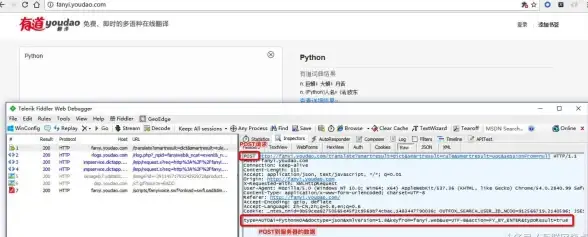
- 手机用「花瓣测速」APP,电脑用Speedtest.net
- 🎯 目标:签约1000M宽带,实测至少900M+才算合格!
2️⃣ 信号覆盖优化: - 📉 卫生间/阳台信号差?加装「Wi-Fi信号放大器」或组「Mesh网络」
- 💡 土豪方案:直接换「锐捷Wi-Fi 7高密AP」,6.453Gbps速率,全屋0死角!
🔥 小鱼の独家秘籍
1️⃣ 欧盟新规EN 18031:2025年8月起,所有路由器必须通过网络安全认证,否则禁售!
2️⃣ Wi-Fi 7时代已来:
- 320MHz超宽信道+4096-QAM调制,速度是Wi-Fi 6的3倍!
- 🛒 推荐机型:小米BE6500Pro(4个2.5G网口)、华为BE3 Pro疾风版
3️⃣ 防蹭网终极奥义: - 隐藏SSID+绑定设备MAC地址+定期改密码
- 🚫 邻居再问密码?回他:「抱歉,路由器设置了白名单~」
🎉 恭喜毕业! 现在你可以傲娇地说:「我家Wi-Fi,又快又安全!」 🎉
💬 互动话题:你在设置路由器时踩过哪些坑?评论区吐槽,小鱼帮你支招! 👇
本文由 业务大全 于2025-08-04发表在【云服务器提供商】,文中图片由(业务大全)上传,本平台仅提供信息存储服务;作者观点、意见不代表本站立场,如有侵权,请联系我们删除;若有图片侵权,请您准备原始证明材料和公证书后联系我方删除!
本文链接:https://vps.7tqx.com/wenda/531805.html


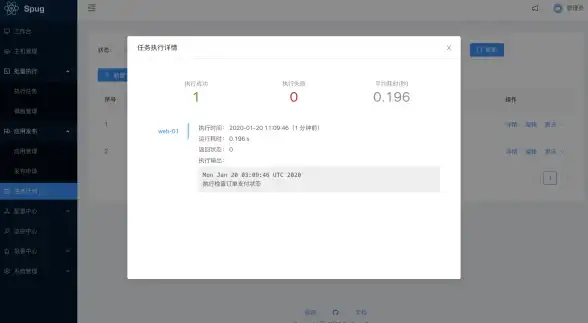






发表评论